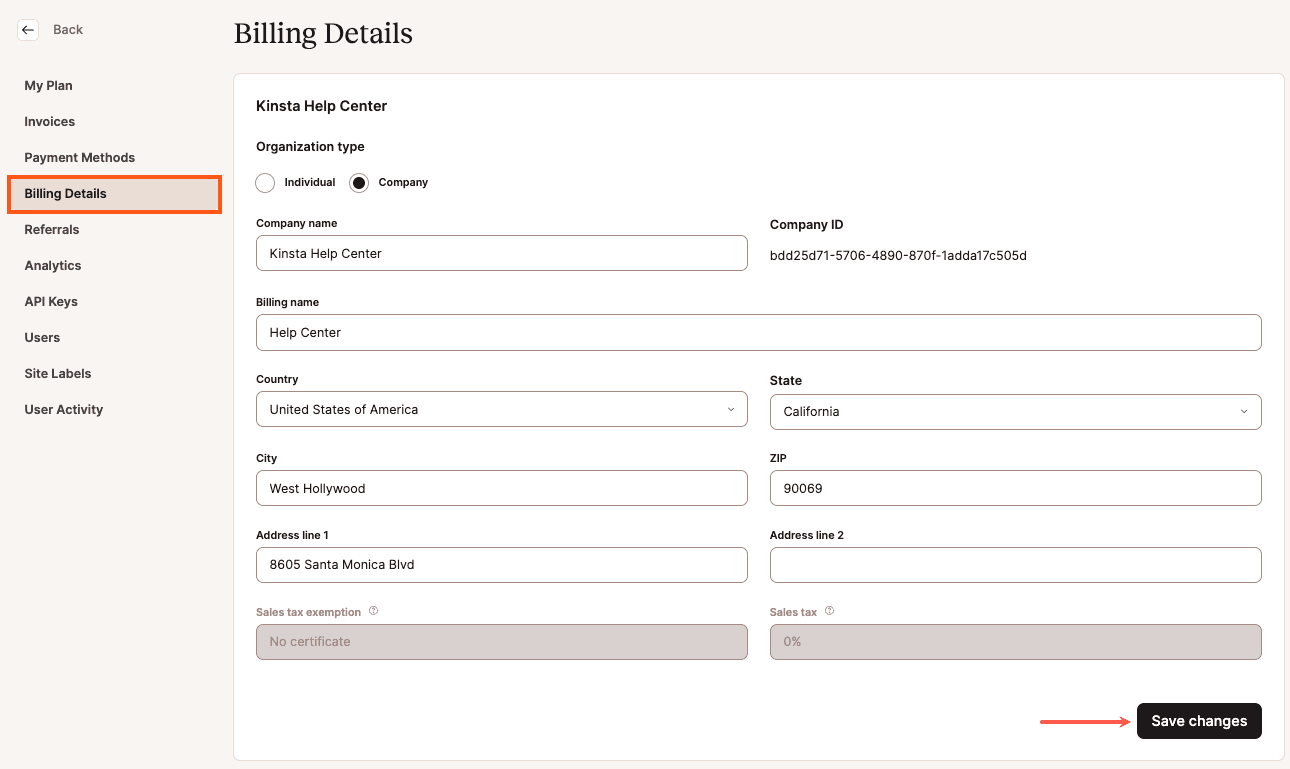Zahlungen
Um Zahlungen abwickeln zu können, bitten wir dich, deine Zahlungsdaten in MyKinsta einzugeben, aber deine Zahlungsdaten werden niemals auf unseren Servern gespeichert. Sie werden bei Stripe, unserem Kreditkartenanbieter, gespeichert. Stripe ist einer der sichersten Zahlungsanbieter in der Branche.
Hinzufügen deiner Kredit-/Debitkarte in MyKinsta
Um deine Kredit- oder Debitkarte hinzuzufügen, befolge die folgenden Schritte:
- Logge dich bei MyKinsta ein.
- Klicke auf deinen Namen in der oberen rechten Ecke.
- Klicke im Dropdown-Menü auf Unternehmenseinstellungen.
- Klicke in der linken Seitenleiste auf Zahlungsarten.
- Klicke auf die Schaltfläche Zahlungsmethode hinzufügen.

Es wird ein Formular angezeigt, in das du deine Zahlungsdaten eingeben kannst. Ein paar wichtige Hinweise zur CVC-Nummer:
- Deine CVC-Nummer ist eine dreistellige Zahl, die sich auf der Rückseite deiner Karte befindet.
- Wenn du eine American Express-Karte hast, ist die CVC-Nummer eine vierstellige Zahl auf der Vorderseite deiner Karte.
Wenn du deine Kartendaten eingegeben hast, klicke auf die Schaltfläche Karte hinzufügen.
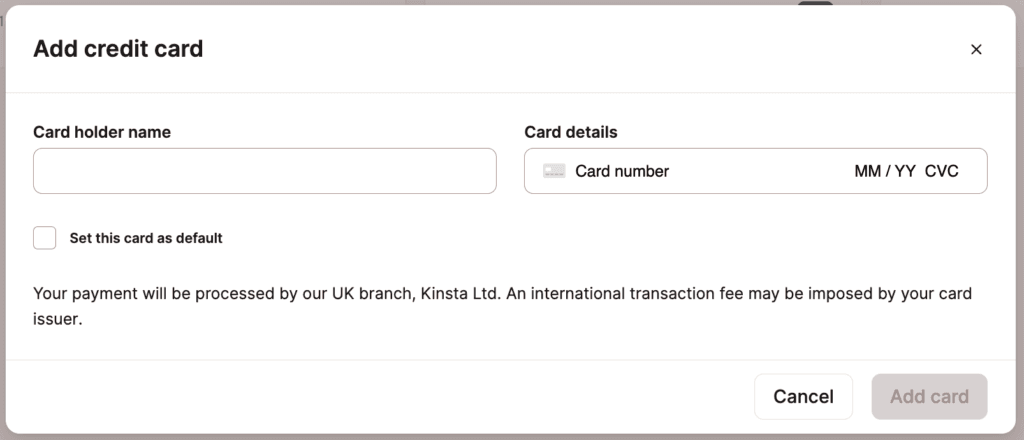
Nach ein paar Augenblicken wird deine Karte unter Zahlungsarten angezeigt. Wenn du nur eine Karte hast, wird diese automatisch als Standardzahlungsmethode zugewiesen.

Mehrere Kredit-/Debitkarten hinzufügen
Um mehrere Kredit-/Debitkarten hinzuzufügen, befolge die gleichen Schritte wie beim Hinzufügen einer Kredit-/Debitkarte, wie oben beschrieben.
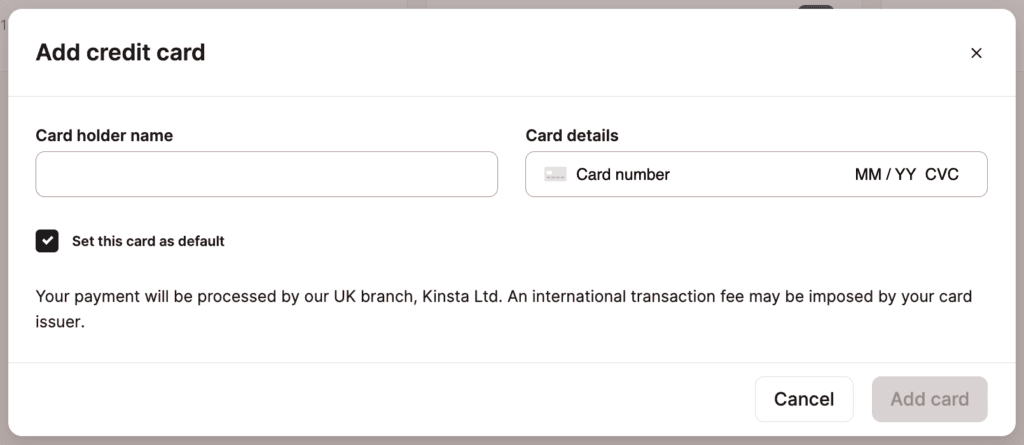
Du kannst mehrere Karten hinzufügen, aber unser Zahlungssystem wird nach Möglichkeit immer deine Standardkarte belasten. Die zusätzliche(n) Karte(n) können verwendet werden, wenn wir deine Hauptkarte aus irgendeinem Grund nicht belasten können.
Du kannst deine Standardkarte jederzeit auf der Registerkarte Zahlungsmethoden ändern, indem du auf das Kebab-Menü (drei Punkte) für diese Karte klickst und im Dropdown-Menü Als Standard festlegen wählst. Du kannst auch jede nicht benötigte Karte, die nicht zum Standard gehört, jederzeit entfernen.
Hinzufügen einer grenzüberschreitenden Kreditkarte
Wenn du eine grenzüberschreitende Kreditkarte in MyKinsta verwenden möchtest, musst du eventuell deine Postleitzahl ohne Buchstaben eingeben. Wenn du zum Beispiel in Kanada wohnst und eine amerikanische Kreditkarte verwendest und deine Postleitzahl M4B 1B3 lautet, musst du die Postleitzahl wie folgt eingeben.
- Entferne alle Buchstaben aus der Postleitzahl.
- Füge zwei Nullen am Ende der Postleitzahl hinzu.
Wenn du die obigen Anweisungen befolgst, muss M4B 1B3 als 41300 eingegeben werden, wenn du eine grenzüberschreitende Kreditkarte in MyKinsta hinzufügst.
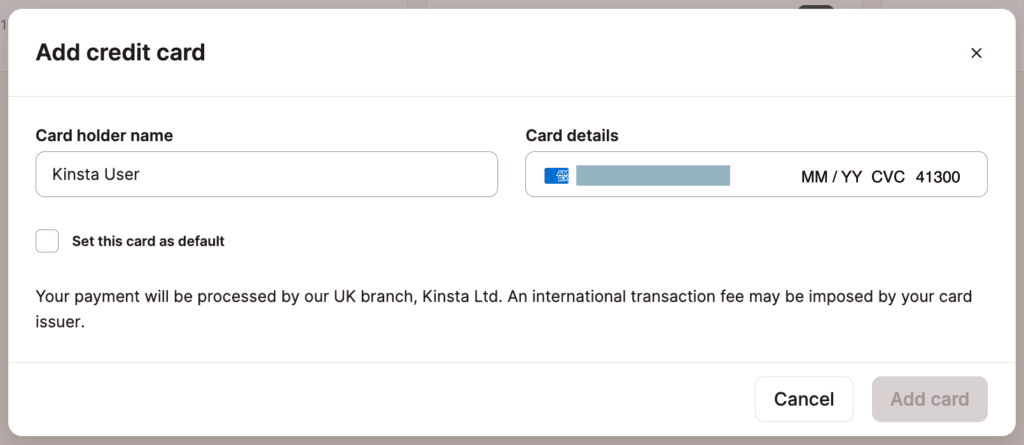
Aktualisiere deine Kredit-/Guthabenkarte
Wenn du deine Zahlungsinformationen auf dem neuesten Stand hältst, kannst du Serviceunterbrechungen durch fehlgeschlagene Zahlungen vermeiden.
Um den Namen des Karteninhabers, die Kredit- oder Debitkartennummer, die CVC-Nummer oder das Ablaufdatum zu ändern, musst du eine neue Karte hinzufügen.
Wenn du die Standardkarte ändern möchtest, gehst du zu Unternehmenseinstellungen > Zahlungsarten. Klicke auf das Kebab-Menü (drei Punkte) für diese Karte und wähle im Dropdown-Menü Als Standard festlegen. Du kannst jede nicht benötigte Karte jederzeit entfernen.
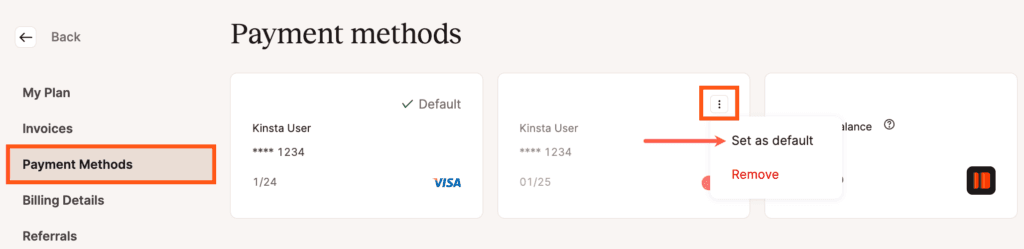
Um die Details der Rechnungsadresse für deine Karte zu ändern, gehe zu Unternehmenseinstellungen > Rechnungsdetails. Auf dieser Seite kannst du die Rechnungsadresse ändern. Nachdem du die Details bearbeitet hast, klicke auf Änderungen speichern.